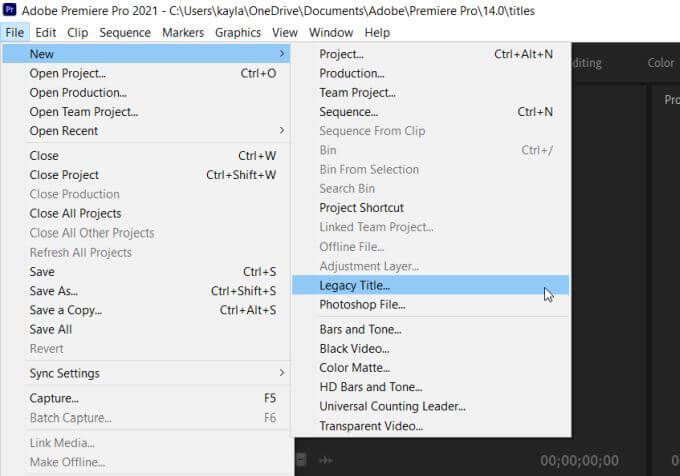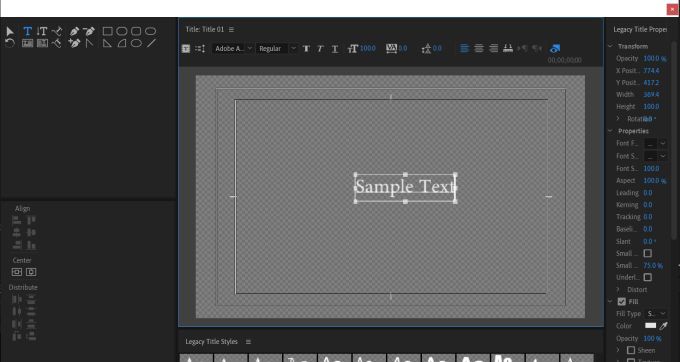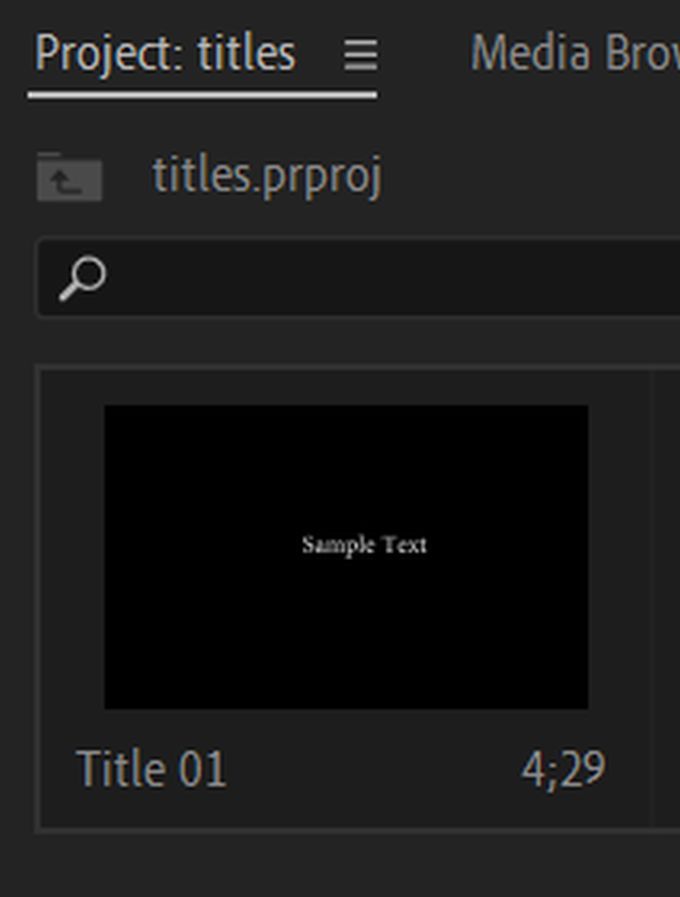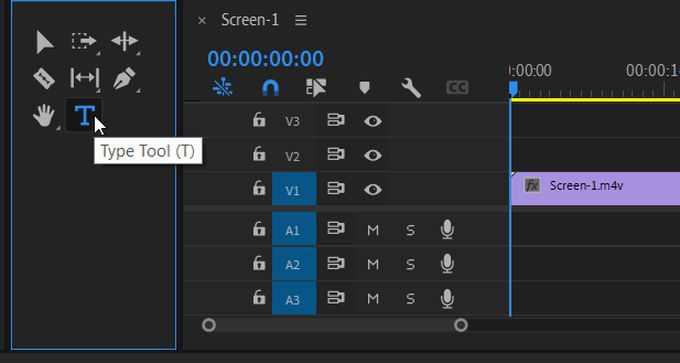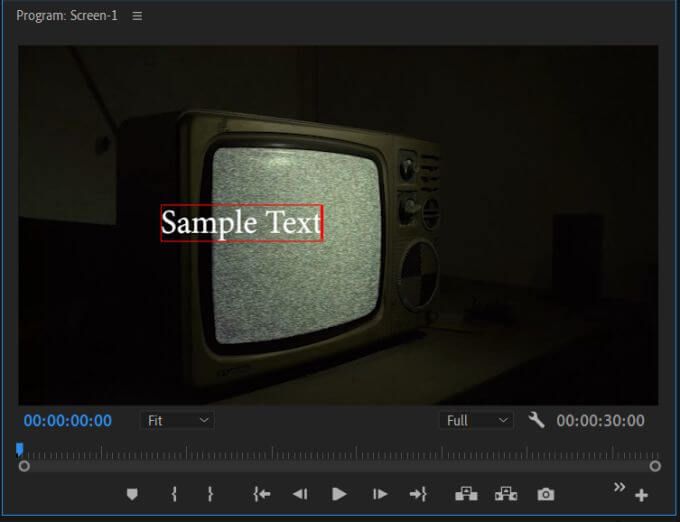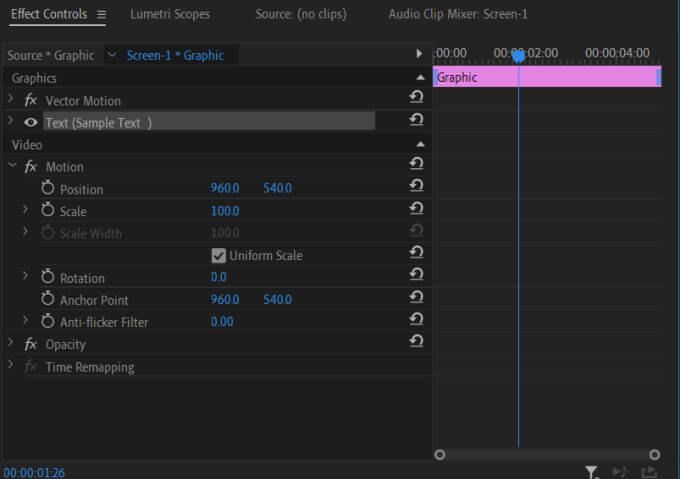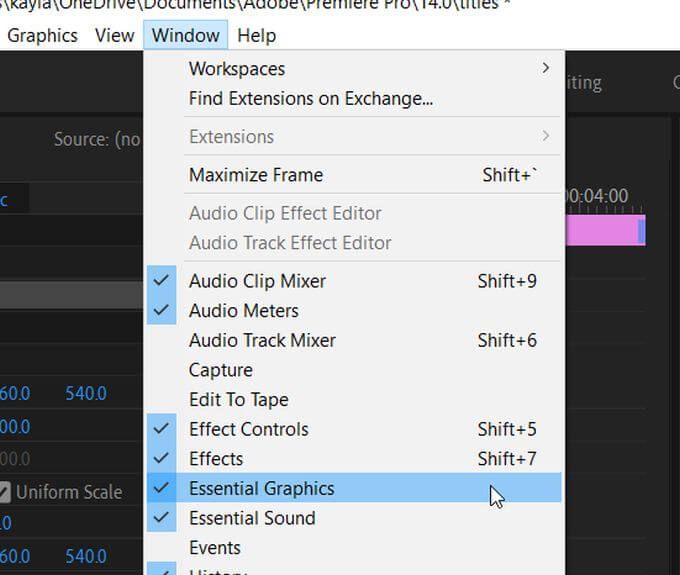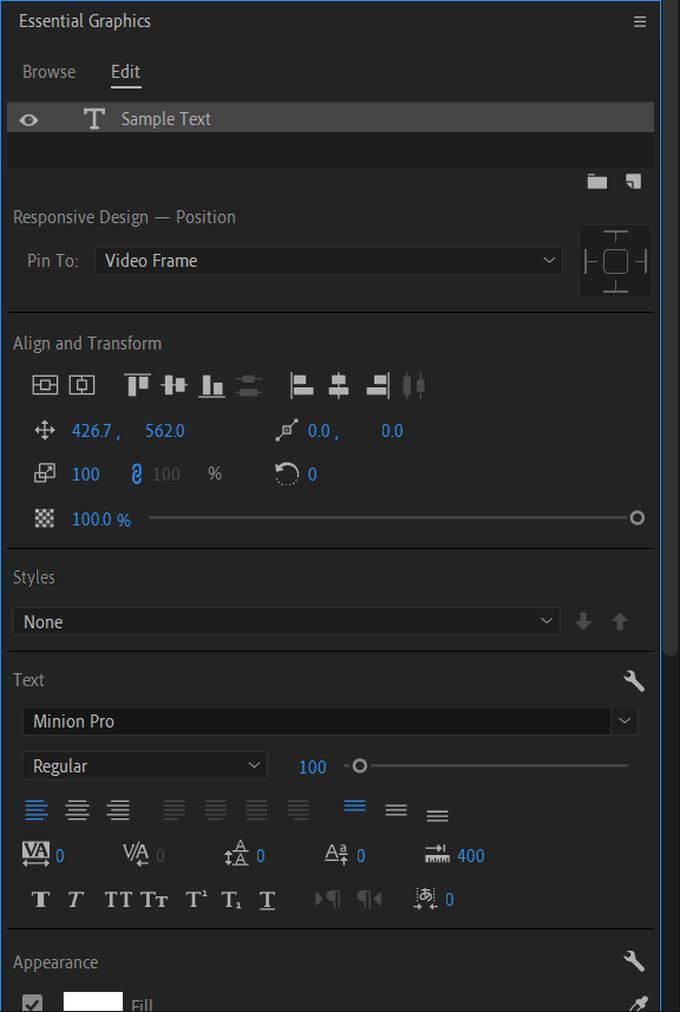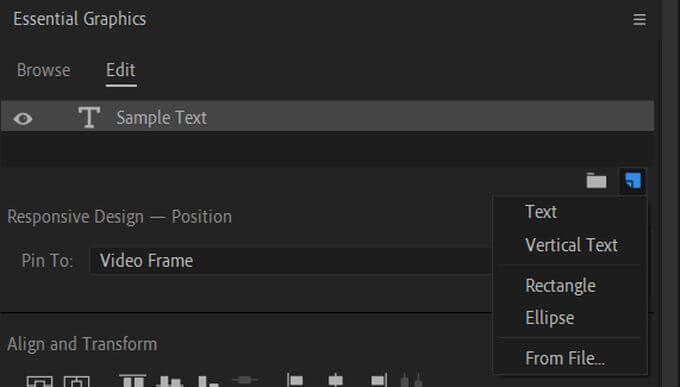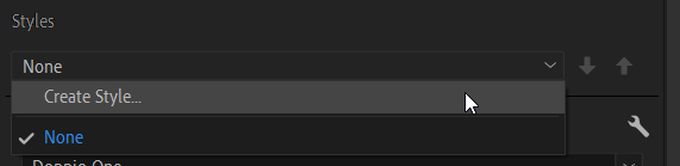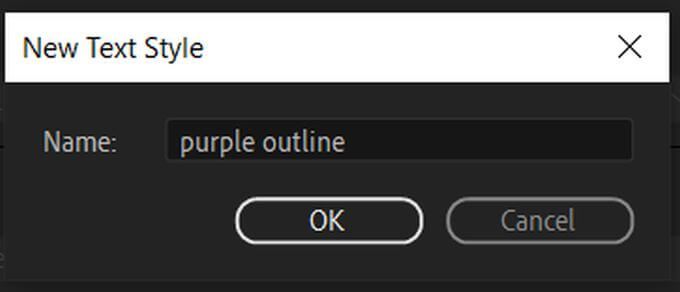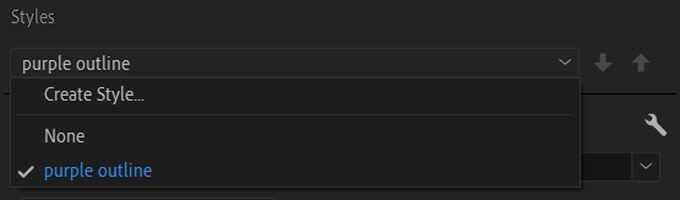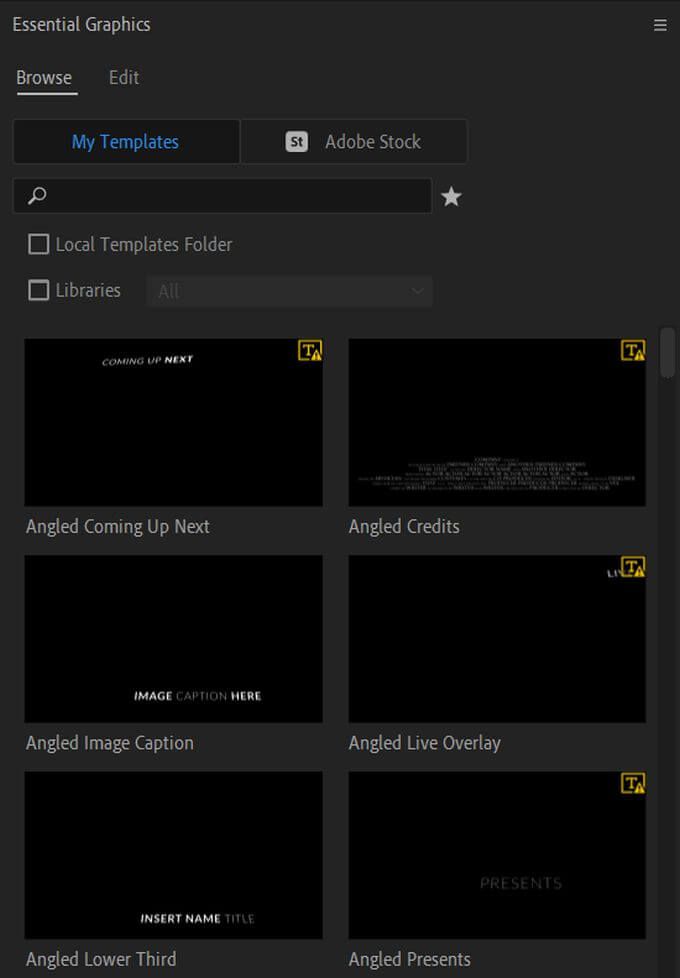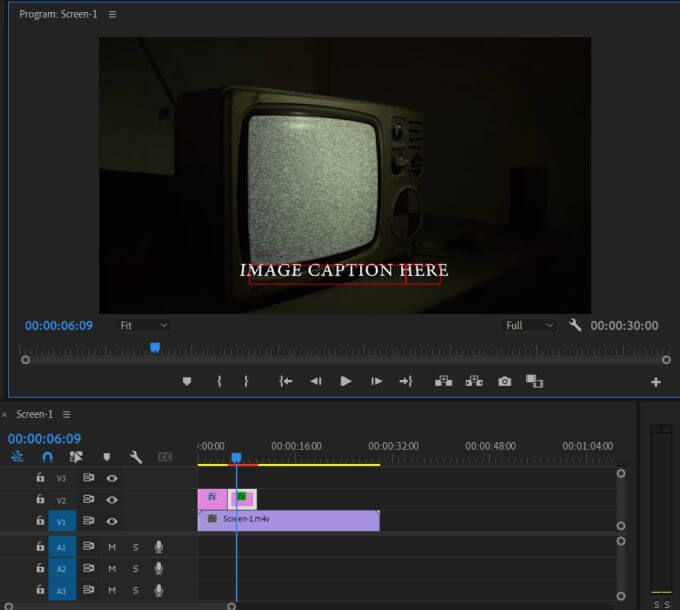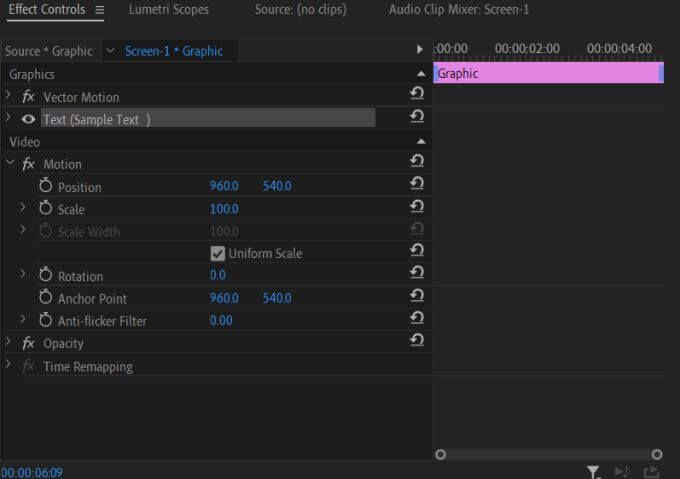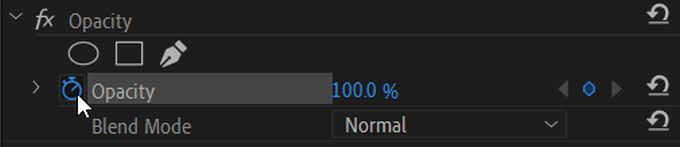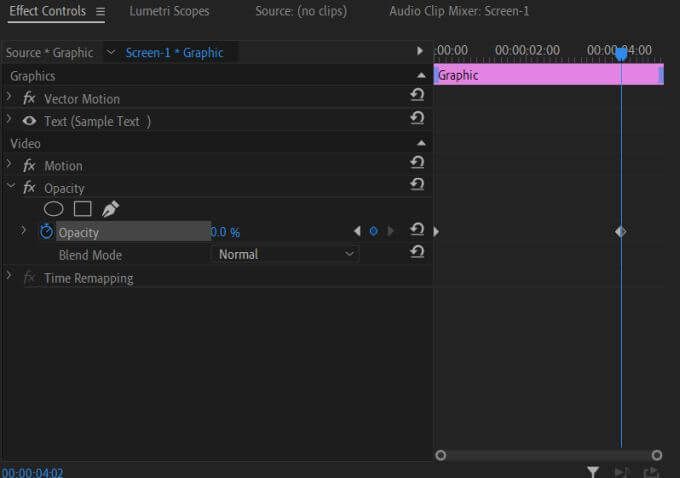Les titres sont un aspect important de toute vidéo, qu'ils soient nécessaires pour l'introduction, le générique ou d'autres informations. Dans Adobe Premiere Pro, vous disposez de plusieurs façons d'ajouter des titres à n'importe quelle vidéo, de les animer et de leur donner l'apparence que vous souhaitez.
Au début, le processus de création d'images de titre dans Adobe Premiere peut sembler déroutant, et vous pourriez rencontrer des obstacles si vous ne savez pas quoi faire. Dans cet article, vous trouverez des instructions pour créer de nouveaux titres et les utiliser dans votre vidéo, ainsi que pour ajouter des effets simples pour créer des animations de titre.

Comment créer des graphiques de titre dans Adobe Premiere
Après avoir ouvert le projet dans lequel vous souhaitez ajouter un titre graphique, naviguez dans la chronologie jusqu'à la zone où vous souhaitez que votre graphique de titre apparaisse.
Il existe plusieurs façons de créer un titre.
Méthode 1 (ancienne méthode)
Aller à Fichier>Nouveau>Titre hérité. Sélectionnez OKdans la fenêtre contextuelle, puis une nouvelle fenêtre devrait apparaître où vous pouvez créer votre titre.
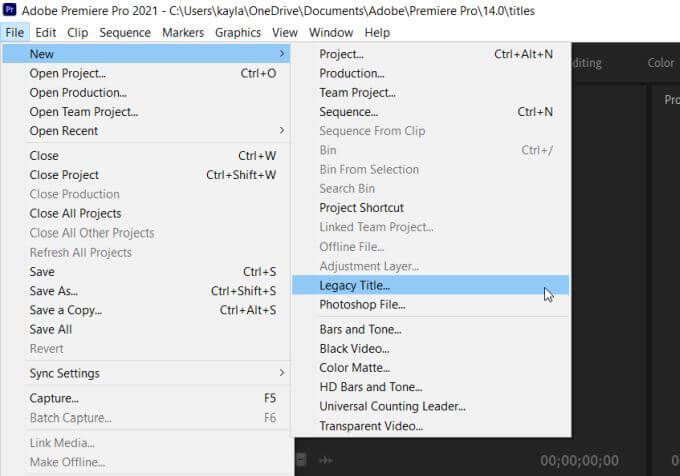
L'outil texte doit déjà être sélectionné, et vous pouvez cliquer n'importe où dans l'image pour commencer à taper.
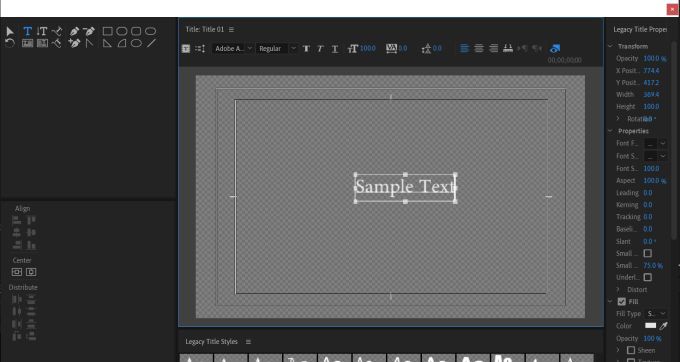
Une fois que vous avez terminé, vous pouvez trouver votre titre dans le panneau Projet. Faites-le glisser dans la chronologie où vous le souhaitez.
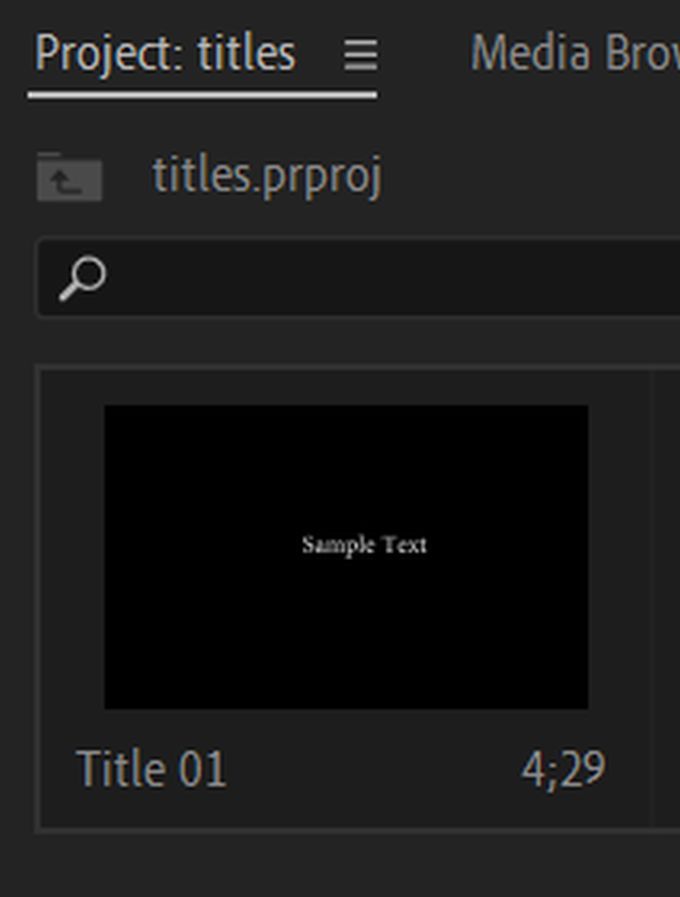
Les anciens titres quitteront bientôt Premiere Pro, il est donc recommandé de commencer à utiliser la méthode suivante décrite ci-dessous.
Méthode 2 (recommandée)
Sélectionnez l'outil Typesur le côté gauche de votre barre d'outils.
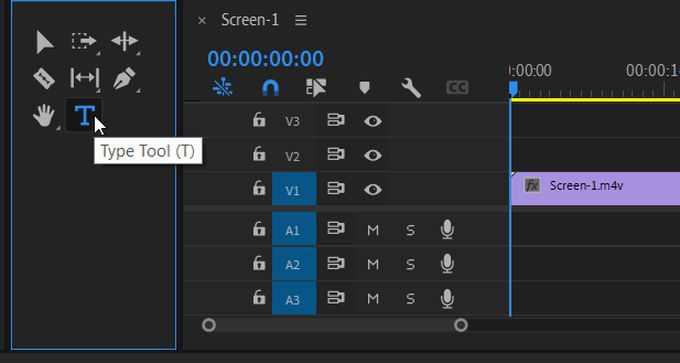
Dans le panneau du programme, choisissez où vous voulez que votre titre soit et cliquez avec l'outil Type.
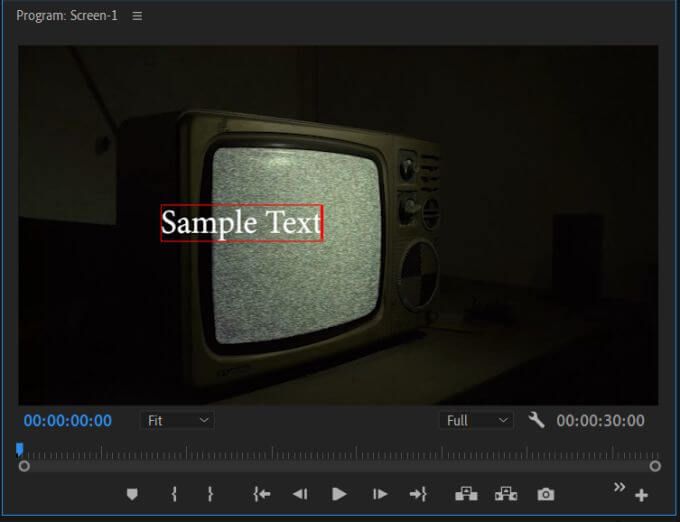
Tapez le titre que vous souhaitez voir apparaître. Vous devriez également voir le panneau Contrôles des effets apparaître une fois que vous avez créé un titre.
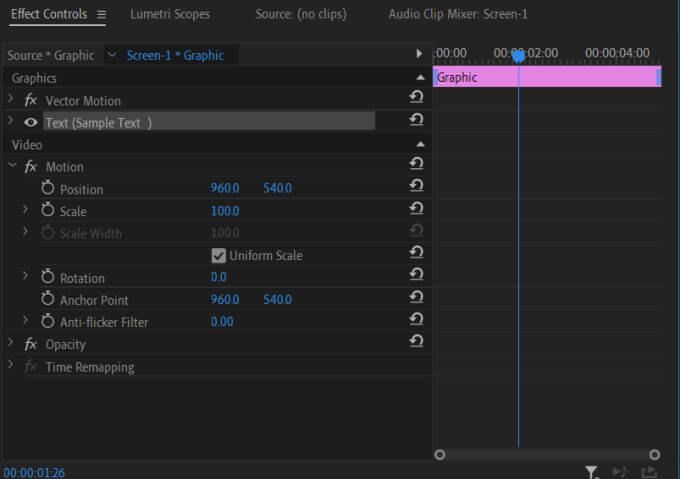
Dans le panneau Effets, vous pouvez modifier de nombreux aspects du texte tels que la police, la taille, la couleur, etc.
Modifier vos titres
Si vous utilisez la deuxième méthode, il existe une autre façon de modifier les graphiques de vos titres et leur apparence dans ta vidéo dans Adobe Premiere. Cette méthode facilite l'édition des titres une fois qu'ils sont insérés dans le projet.
Suivez les étapes ci-dessous pour utiliser la fonctionnalité Essential Graphics de Premiere pour éditer vos titres.
Suivez la méthode 2 ci-dessus pour créer votre titre.
Accédez à la Fenêtre>Graphiques essentiels. Le panneau apparaîtra alors à côté de votre vidéo.
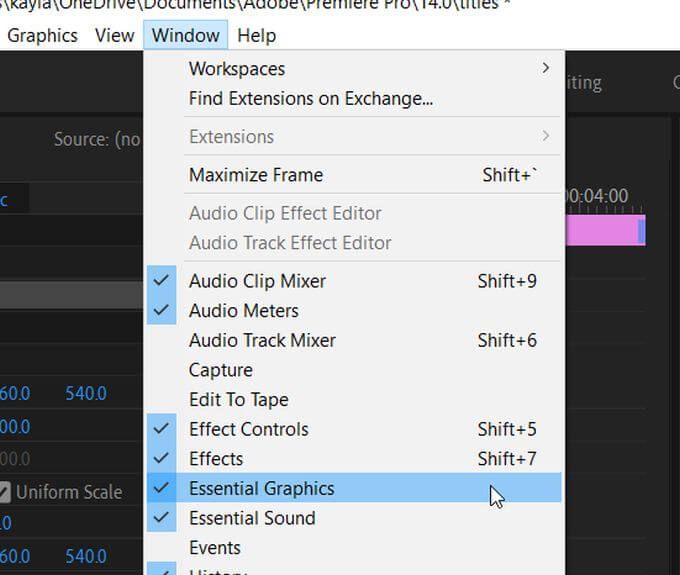
Sélectionnez l'option Modifier, puis sélectionnez le calque de texte que vous avez déjà créé. Vos options d'édition apparaîtront alors et vous pourrez modifier la taille, la police, la couleur, l'alignement, etc.
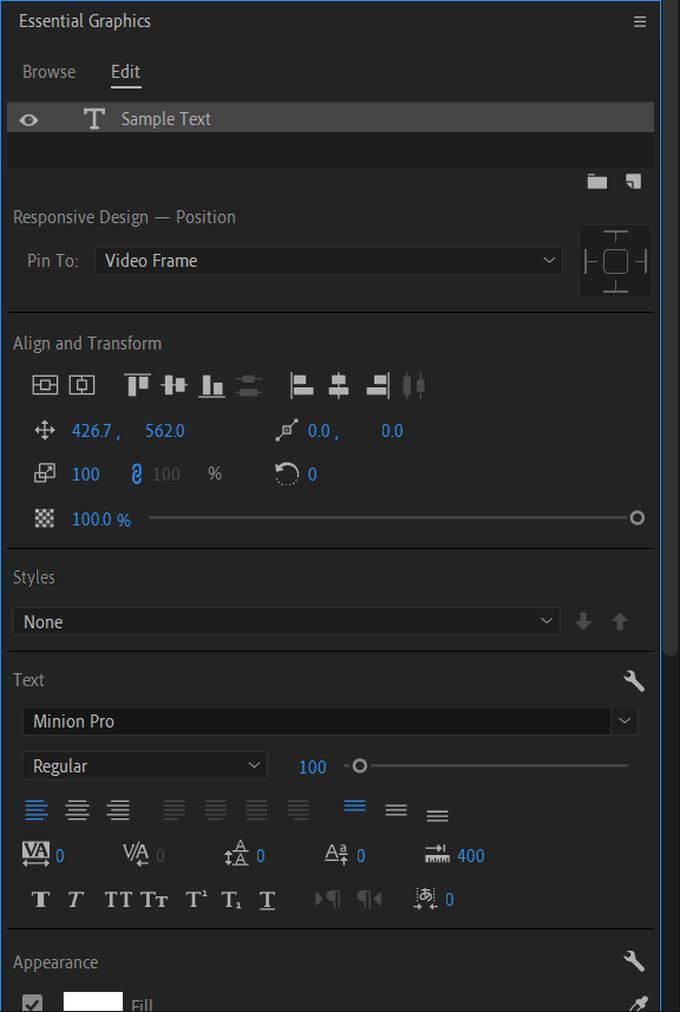
Vous pouvez ajouter plus de calques de texte si vous le souhaitez en sélectionnant l'icône de papier sous votre calque répertorié. Cliquez sur cette icône Nouveau calqueet sélectionnez Texteou Texte vertical. Vous pouvez également ajouter des formes de cette façon, comme un rectangle ou une ellipse.
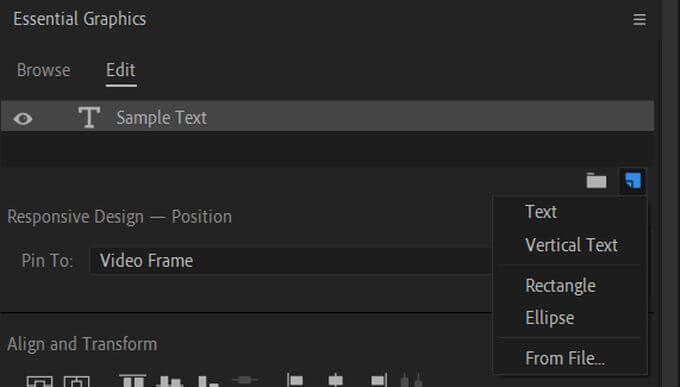
Vous pouvez également sélectionner vos titres dans le panneau du programme pour modifier leur taille ou leur position.
Enregistrement du style de texte de votre titre
Vous pouvez également enregistrer un style de texte que vous avez créé pour une utilisation future. Vous pouvez le faire via la fonctionnalité Styles.
Une fois que vous avez créé un style de texte que vous aimez, accédez à l'option Styleset sélectionnez Créer un style.
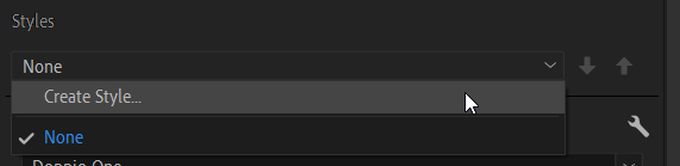
Nommez le style que vous souhaitez enregistrer.
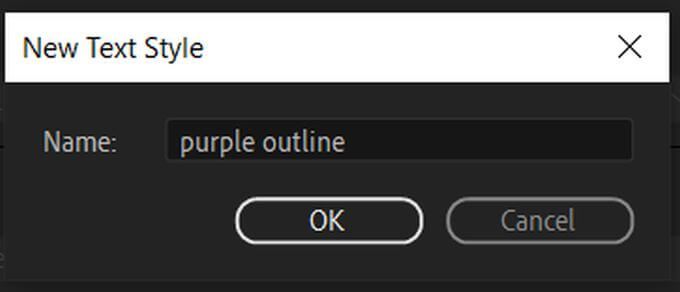
Dans le prochain projet dans lequel vous souhaitez utiliser ce style de texte, allez simplement dans les Stylesdéroulant et sélectionnez-le.
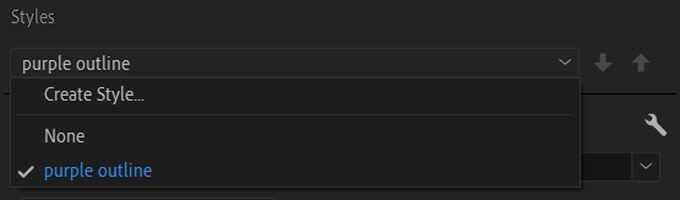
Utilisation de modèles de graphiques de titre
Dans le cadre de la fonctionnalité Graphiques essentiels, Adobe a également fourni des modèles que vous pouvez utiliser pour formater rapidement votre texte comme vous le souhaitez. Ils ont de nombreux types de formats populaires disponibles. Voici comment les trouver et les utiliser.
Ouvrez le panneau Essential Graphicset sélectionnez l'option Parcourir.
Sélectionnez Mes modèlessous Essential Graphics et choisissez le type de format de texte que vous souhaitez utiliser. Ensuite, cliquez et faites-le glisser dans votre chronologie où vous souhaitez qu'il apparaisse.
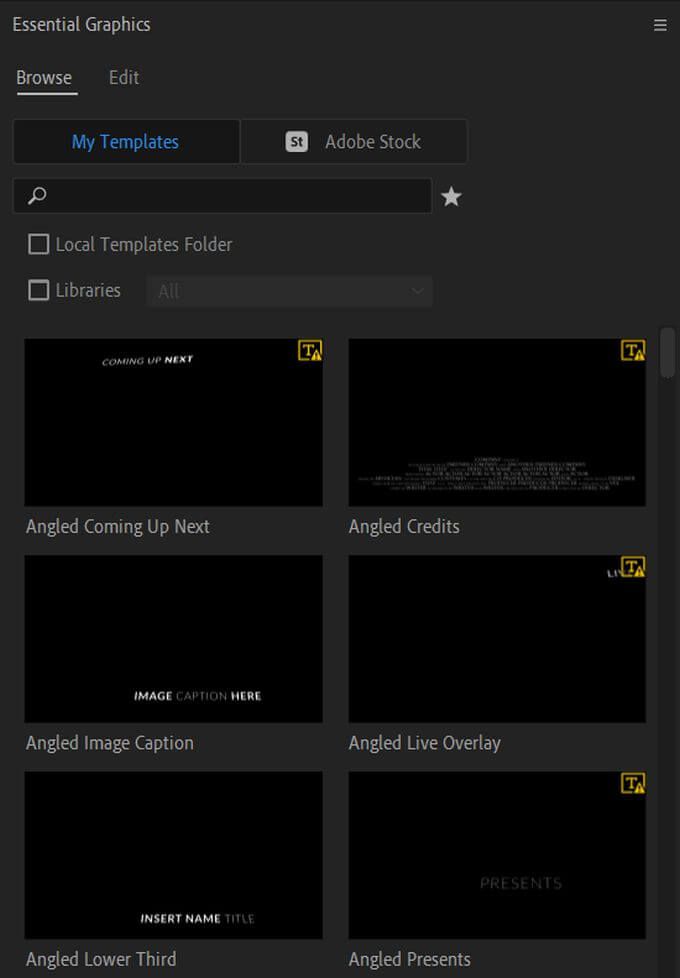
Sélectionnez l'exemple de texte dans le modèle dans votre panneau de programme et vous pouvez ensuite supprimer et modifier le texte.
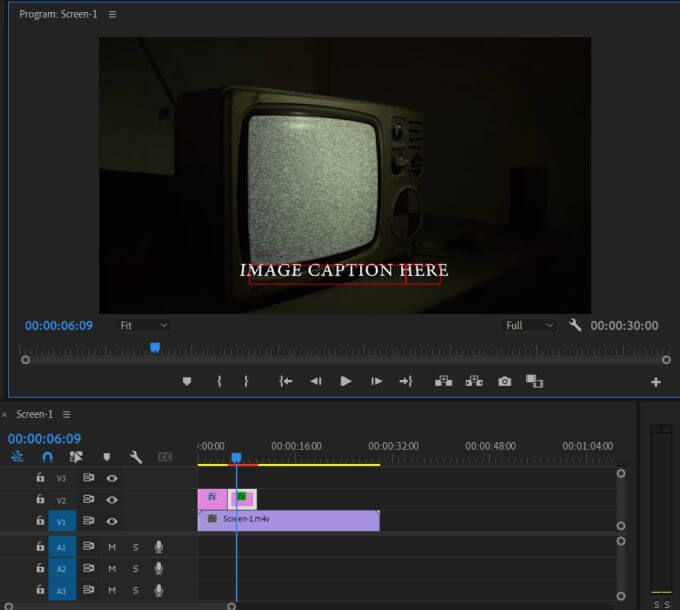
L'utilisation de ces modèles facilite la création de texte attrayant relativement rapidement. Cependant, vous ne trouverez peut-être pas le type de modèle que vous recherchez ou vous souhaitez peut-être créer votre propre animation pour votre titre. Vous pouvez également le faire si vous souhaitez investir plus de temps dans la création de votre titre.
Création d'animations graphiques pour les titres
Avant de commencer à créer des animations pour vos titres dans Premiere, vous devez comprendre comment fonctionnent les images clés. Les images clés sont des points de modification des valeurs de certains effets qui, lorsqu'ils sont lus dans votre projet, apparaîtront sous la forme d'une animation de l'effet.
Par exemple, si vous avez une image clé sur du texte où la valeur d'opacité est d'abord à 100 %, puis une autre image clé après celle-ci où l'opacité est à 0 %, votre texte s'animera avec cette opacité réduite niveau pour apparaître comme s'il s'estompe.
Pour créer vos propres animations, suivez ces étapes.
Suivez la méthode 2 pour créer votre texte dans votre vidéo. Si vous le souhaitez, vous pouvez également ajouter les calques de forme que vous souhaitez utiliser.
Ouvrez le panneau Graphiques essentielset sélectionnez le calque de texte ou de forme que vous souhaitez animer.
Accédez au panneau Contrôles des effets, faites défiler jusqu'au menu déroulant Mouvementou Opacitéet recherchez un effet que vous souhaitez animer avec votre texte. Cela peut être l'échelle, la position, l'opacité, etc., ou un mélange des deux.
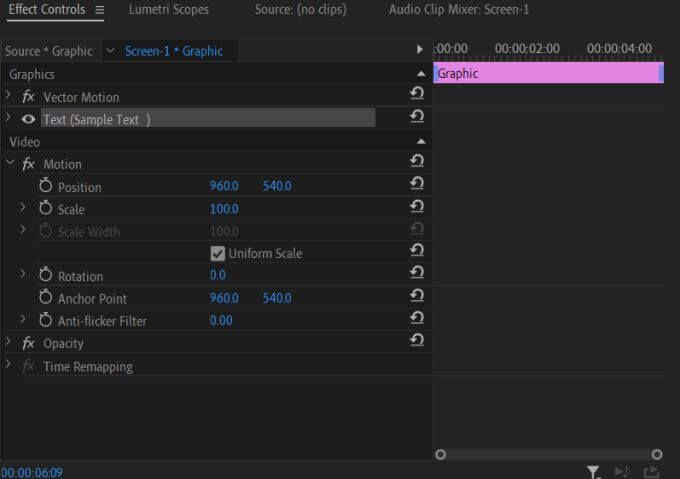
Pour animer un effet, définissez votre valeur de départ (comment vous voulez que votre texte apparaisse au début) et cliquez sur le bouton Icône minuterie(Activer l'animation) pour définir une image clé. Par exemple, si vous faites un fondu avec opacité, réglez l'opacité sur 100 %.
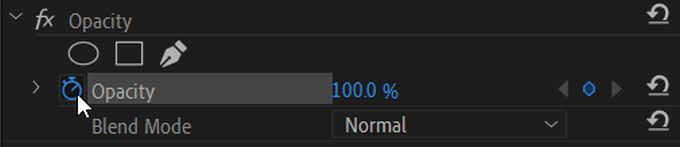
Déplacer le curseur dans la chronologie des images clés (qui apparaît juste à côté des commandes d'effets) jusqu'au prochain point où vous souhaitez que votre animation de texte change. Ensuite, définissez la valeur où vous souhaitez que le texte se termine. Encore une fois, pour un fondu de sortie, vous devez maintenant définir l'opacité sur 0%.
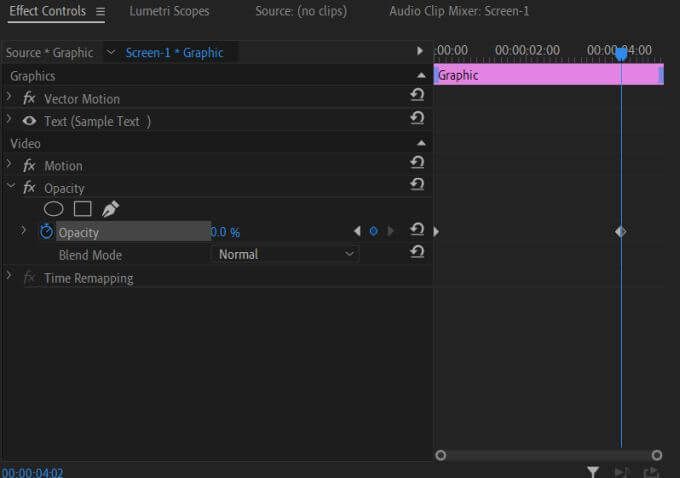
Lisez votre vidéo pour vous assurer que l'animation ressemble à ce que vous voulez. Vous pouvez modifier la vitesse de l'animation en rapprochant ou en éloignant les images clés.
Une fois que vous avez compris comment procéder, la création d'animations graphiques simples peut devenir très simple et ajouter une touche d'élégance à vos vidéos. Vous pouvez également jouer avec les effets pour créer des graphismes sympas.
Création d'images de titre dans Premiere Pro
À l'aide des outils de Premiere Pro, il est facile de créer de beaux titres ainsi que des animations pour vos titres. Avec un peu de bricolage avec les commandes d'effets, vous créerez bientôt des graphiques de titre d'aspect professionnel. Premiere Pro est un programme très édition puissante pour cette raison parmi tant d'autres.
Articles Similaires: